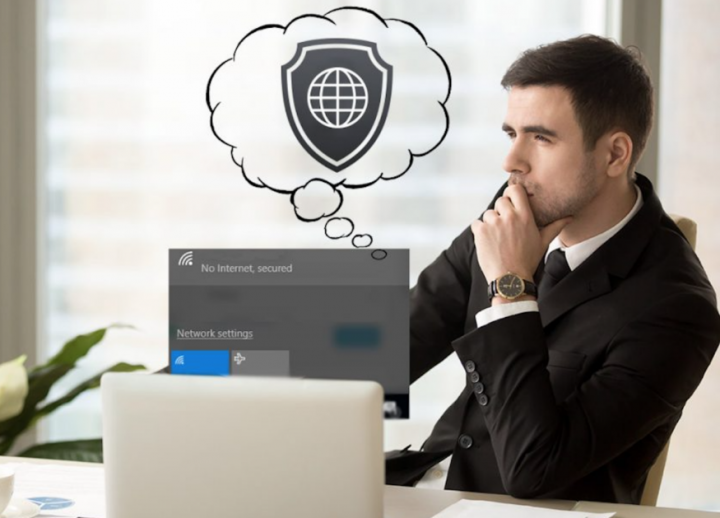Discord Streamerモードとは-(詳細)
近年、Discordはゲーム通信プラットフォームで人気を博しています。したがって、DiscordStreamerモードについて知っておくことが重要です。
すべてのプレーヤーは、別の視聴者とのゲームセッションにストリーミングすることで、コンテンツメーカーになります。このようにして、彼らはコミュニティだけでなく、独自の少数のファンを作成することができます。ただし、ストリーミング人口が増えると、関連する安全上の懸念も高まります。これが、Discordがストリーミングモードを開始した理由です。機密データの偶発的なフラッシュを最小限に抑えることを目的としています。

この投稿を読むと、DiscordStreamerモードについて知るのに役立ちます。また、他のビューアでも正しく使用できます。
この投稿では、Discordのストリーマーモードとは何か、ストリームモードを有効にする方法を理解できます。このアプリでは、あなたが上位の巨大なコミュニティで良い評判を得たい場合。ストリームモードも許可する必要があります。
移動して、ストリーマーモードとは何かを学びましょう。
デバイスのセキュリティがセキュリティプロセッサをリセットします
不和のストリーマーモードとは何ですか:
Discord Streamerモードは、ユーザーが視聴者の画面のコンテンツを投影したビデオセッションをストリーミングするために不可欠です。また、他の視聴者の不和画面に表示される可能性のある素材を調整するツールがなかった場合。あなたはいくつかの重要なデータがずれていると考えなければなりません。この状況は大きな問題かもしれません。
たとえば、ゲームを数百人の視聴者にストリーミングしたが、突然通知メッセージがポップアップしたとします。この状況では、あなたと一緒にアクティブ化したすべての視聴者は、通知メッセージのコンテンツを見ることができます。それは良い状況ではありません。
視聴者はメッセージのスクリーンショットを撮ることができ、この情報を悪用することができます。たとえば、彼らはあなたの本当の友達の名前やあなたの家族の名前や住所にアクセスすることができます。このタイプの問題を解決するには、DiscordStreamerモードが適切に機能します。ストリームモードは、個人データの開示を回避するために機能します。このストリーマーモードは、すべての情報を視聴者から隠します。
ストリーマーモードはどのような情報を隠すことができますか?

ワイヤレス充電方法注8
ストリーマーモードの不和に移動し、次のような4種類の情報を非表示にします。
- 個人情報:
- ストリーマーモードでは、すべての個人情報を非表示にできます。それはあなたの電子メールアドレス、リンクアカウントそしてまた不和タグを保護します。その結果、視聴者は不和アプリであなたと通信するときに、この情報のすべてを見ることができません。
- インスタント招待リンク:
- クイック招待リンクを非表示にすることができます。このモードを有効にすると、視聴者はサーバー設定の[招待]タブに表示される招待リンクを表示できなくなります。招待リンクがディスプレイ上で爆発した場合、視聴者は招待リンクの代わりに表示されたストリーマーモードの不和のみを見ることができます。
- 通知音:
- ストリーマーモードの不和は、不和アプリから来る音を無効にするのに役立ちます。音は、チャンネル参加音またはデスクトップ通知音から発生する可能性があります。 Discordアプリを保存する場合は、ストリームモードを有効にする必要があります。このオプションは、接続時にすべての種類の通知音を非表示にするのに役立ちます。
- 不和の通知:
- ストリームモードオプションは、すべてのDiscord通知音をブロックするので気に入っています。視聴者のディスプレイへのデスクトップ通知音も無効にすることができます。リンクやデータを他のビューアから保存するには、ストリームモードを有効にして、すべての不一致通知音をビューアから非表示にします。
ストリームモードを有効にする方法は?
不和ストリーマーモードを有効にするには、いくつかの手順を実行する必要があります。以下に、手順を1つずつ説明します。
ストリーマーモードを有効にする方法を見てみましょう。ストリーマーモードの有効化は、いくつかの手順で構成されます。まず、DiscordをTwitchやYouTubeなどのストリーミングプラットフォームの1つと統合する必要があります。次に、OBSオーバーレイを有効にし、最後にストリーマーモードを有効にする必要があります。最後に、ストリーミングのキャリアに役立つサードパーティのアプリをいくつか追加できます。
ステップ1:統合
Discordストリーマーキャリアモードをまだ開始していない場合、最初にすべきことは、ストリーミングプラットフォームをこのツールと統合することです。これを行うには、次のことを行う必要があります。
- 画面下部の「設定」ボタンを意味する歯車アイコンを押します。

ギャラクシーS6シムカードを削除します
- ユーザー設定ページから「接続」タブをタップします。
- このステップでは、サーバー設定に移動する必要があります。
- 次に、[統合]メニューをタップします。
- Discordアカウントを同期するプラットフォームを選択します。
- [同期]ボックスを押します。
ステップ2:OBSを有効にする
OBSは、Open BroadcastingSoftwareがフリーウェアのストリーミングキットであることを意味します。それは不和と統合するかもしれません。簡単にセットアップでき、Discordチャットをストリームに接続してカスタマイズしたり、Discordボイスチャットを再生したりすることもできます。
これを行うには、 ダウンロード アプリをインストールします。次に、OBSは、Discordクライアントの特定の側面にアクセスしたいことを通知します。承認すると、自分に合った方法でオーバーレイを編集できるようになります。
あるいは、Discordは Xsplit OBSよりもそれを好む場合はキットをストリーミングします。
ステップ3:ストリーマーモードで有効にする:
ストリーミング用にすべてを設定したら、すべての種類の機密データをブロックできます。ストリーマーモードを有効にするには、次のことを行う必要があります。
- [ユーザー設定]オプションを開きます。
- 「ストリーマーモード」オプションに移動します。
- [ストリーマーモード]セクションが見つかった[ストリーマーモードを有効にする]オプションをクリックします。
OBSまたはXsplitを使用している場合、[自動有効化/無効化]オプションを選択すると、これらのキットの起動時に常にストリーマーモードがオンになるため、機密データを非表示にすることを忘れたり、プライバシーを侵害したりする心配はありません。
[キーバインド設定]オプションをクリックすると、ストリーミングモードを自動的にオンにする指定のキーボードキーを設定できます。
サードパーティアプリ(オプション):
Discord Streamerモードを有効にすると、最初のステップと同じ統合メニューを使用して、サードパーティのアプリを追加できます。
たとえば、「ナイトボット」を追加してチャットをモデレートすると、チャットをモデレートするDiscordボットと同期できます。 Muxy拡張機能もあります。これは基本的にDiscordサーバーに接続するTwitch拡張機能です。ライブ配信時に視聴者に警告することができます。ストリームモードの分析を表示し、Discordチャットにサブスクライバーメッセージを投稿します。
結論:
うまくいけば、ストリーマーモードとは何かというDiscordの素晴らしいコンセプトを手に入れたことでしょう。
DiscordStreamerモードに感謝します。これで、より多くの視聴者がいるゲームを危険なくプレイできるようになりました。個人のリンクやデータが悪意のある人の手に渡ることを心配する必要はありません。
ギャラクシーS7警告カメラが失敗しました
優れたオプションは、セキュリティとしてレイヤーを追加できる「自動的に有効にする」です。いくつかのウィジェットとの統合は、不注意なストリーミング体験を提供するのに役立ちます。
不和ストリーマーモードとは何かをよく知っていると感じたら、それを友達と共有することができます。